XMind8中自定义导图风格的方法
XMind 8对“风格”功能又有了新的改进。更新后的各种风格看上去似乎更大气了些,是个不错的福利。本文,小编不讲软件所有的风格怎么样,咱们来讲讲如何“自定义”属于自己的思维导图风格。
提取风格
如果有一天,你发现自己设计的思维导图风格还不错,想把它保存下来怎么办? 别急,在XMind 8中你可以使用“提取风格”的功能,将当前导图的风格保存至“自定义”风格分类。方便以后直接应用。
1)开或设计一幅思维导图,点击“风格”图标,打开“风格”视图;
2)单击右上角查看菜单按钮,选择单击“提取风格”;

3)在弹出的“风格编辑器”中,会提取当前导图的风格属性。如果你还想进一步修改,可直接在此界面对相应的属性进行适当的调整。最后单击保存即可。

4)保存后,提取的风格会自动保存在风格视图列表下的“自定义”列表中,右击,可以对其进行相应设置,例如重命名、删除、设置为默认等。

新风格
新风格,即新建风格,你可以在XMind中自定义新建多种风格,为你以后得导图制作提供便利的平台。
1)样,单击风格视图右上角查看菜单按钮,选择单击“新风格”;
2)打开的“风格编辑器”中,你可以自定义属于自己的风格,包括外形、边框、线条等属性;
3)最后单击保存为新风格即可。

新建的风格,在自定义列表中为“未命名风格”,右击可以进行重命名、删除等操作。以上就是两种风格自定义的方式,不知道您学会了吗?别忘了,在XMind的“资源管理器”中,您还可以对风格进行统一管理哦。
相关文章
- XMind快捷键怎么设置?我们在使用软件的时候喜欢给软件添加快捷键,方便操作,该怎么给XMind中添加快捷键呢?下面我们就来看看XMind自定义快捷键的教程,需要的朋友可以参2016-10-21
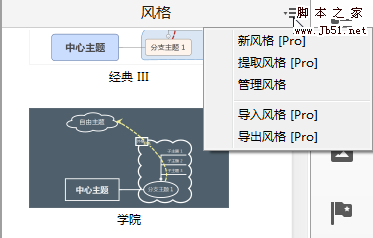 XMind 8思维导图怎么设置导图风格?XMind 8中绘制的思维导图想要设计自己的风格,该怎么设置呢?下面我们就来看看详细的教程,需要的朋友可以参考下2017-02-27
XMind 8思维导图怎么设置导图风格?XMind 8中绘制的思维导图想要设计自己的风格,该怎么设置呢?下面我们就来看看详细的教程,需要的朋友可以参考下2017-02-27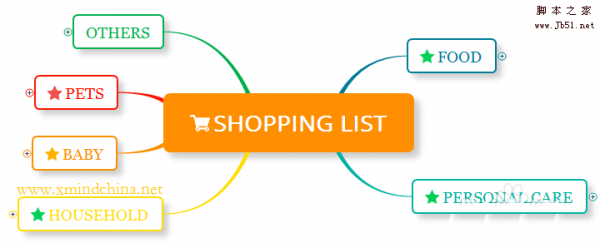 XMind8思维导图怎么设置思维导图的颜色形状?XMind8中绘制的思维导图设计经典风格,现在想要换成很有个性的风格,该怎么设置呢?下面我们就来看看详细的教程,需要的朋友可2017-02-06
XMind8思维导图怎么设置思维导图的颜色形状?XMind8中绘制的思维导图设计经典风格,现在想要换成很有个性的风格,该怎么设置呢?下面我们就来看看详细的教程,需要的朋友可2017-02-06 XMind 8思维导图怎么快速浏览导图?XMind 8绘制思维导图很简单,图很多的时候,怎么才能快速浏览思维导图呢》下面我们就来看看详细的教程,需要的朋友可以参考下2017-01-16
XMind 8思维导图怎么快速浏览导图?XMind 8绘制思维导图很简单,图很多的时候,怎么才能快速浏览思维导图呢》下面我们就来看看详细的教程,需要的朋友可以参考下2017-01-16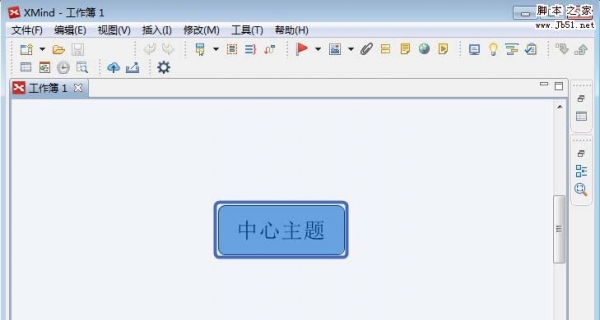 XMind思维导图怎么给添加子标题?XMind思维导图想要给绘制好的导图添加子标题,该怎么添加呢?下面我们就来看看详细的教程,需要的朋友可以参考下2017-01-15
XMind思维导图怎么给添加子标题?XMind思维导图想要给绘制好的导图添加子标题,该怎么添加呢?下面我们就来看看详细的教程,需要的朋友可以参考下2017-01-15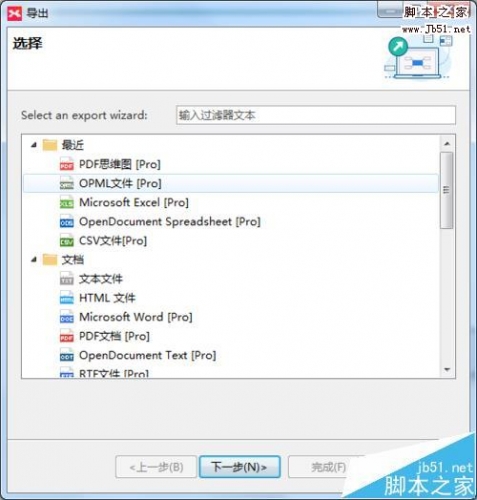 XMind8思维盗图怎么导出?XMind8中绘制了思维导图,想要将思维盗图导出来,除了原来的方法又新增了"Lighten“、“OPML”两种导出方法,下面我们就来看看详细的教程,需要的2017-01-10
XMind8思维盗图怎么导出?XMind8中绘制了思维导图,想要将思维盗图导出来,除了原来的方法又新增了"Lighten“、“OPML”两种导出方法,下面我们就来看看详细的教程,需要的2017-01-10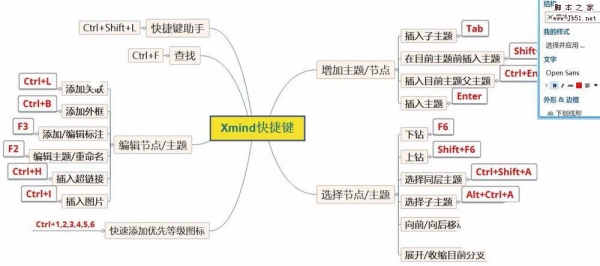 Xmind思维导图怎么对同一层的主题进行修改?Xmind绘制思维导图的时候,想要对一层次的主题或节点的格式进行修改,该怎么编辑呢?下面我们就来看看详细的教程,需要的朋友可2017-01-06
Xmind思维导图怎么对同一层的主题进行修改?Xmind绘制思维导图的时候,想要对一层次的主题或节点的格式进行修改,该怎么编辑呢?下面我们就来看看详细的教程,需要的朋友可2017-01-06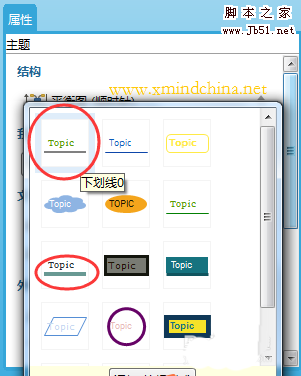 XMind思维导图怎么给主题添加下划线?XMind绘制思维导图的时候,想要给主题设置样式,比如添加下划线,该怎么添加呢?下面我们就来看看详细的教程,需要的朋友可以参考下2017-01-04
XMind思维导图怎么给主题添加下划线?XMind绘制思维导图的时候,想要给主题设置样式,比如添加下划线,该怎么添加呢?下面我们就来看看详细的教程,需要的朋友可以参考下2017-01-04- XMind绘制思维导图怎么设置自动保存?XMind在绘制思维导图的时候,为了仿制xmind意外关闭,我们可以设置每隔几分钟自动保存一次,下面我们就来看看详细的设置教程,需要的2016-11-14
- XMind8怎么给思维导图添加资源?XMind8中想要添加一些贴画,图标,风格、样式、模板等资源,该怎么添加呢?下面我们就来看看详细的添加教程,需要的朋友可以参考下2016-11-09



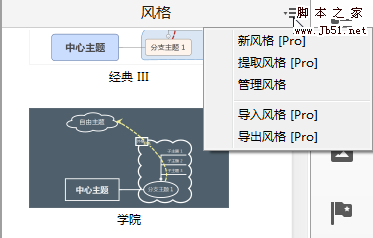
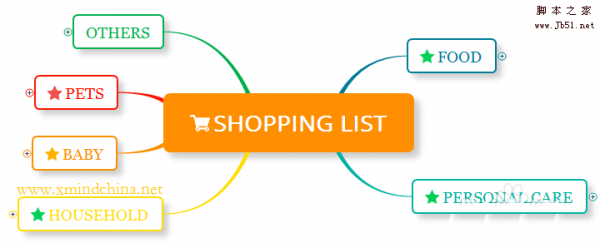

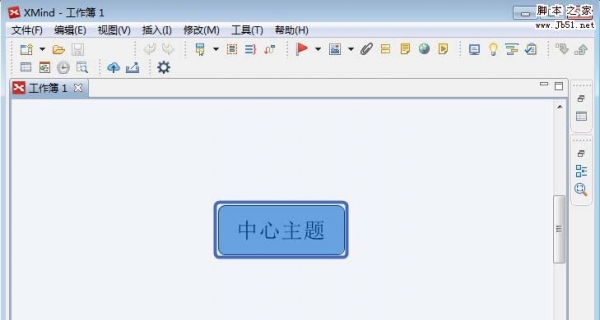
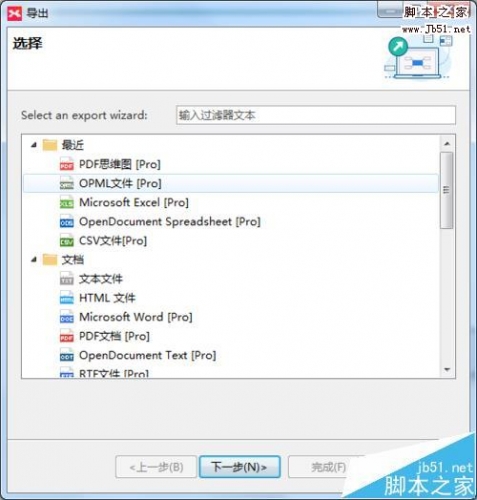
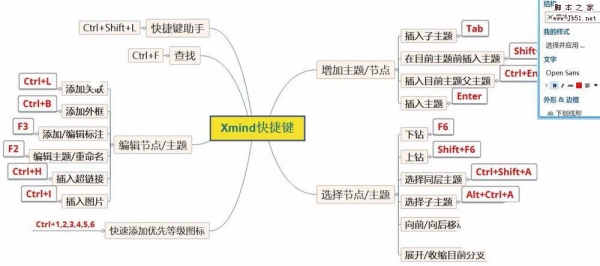
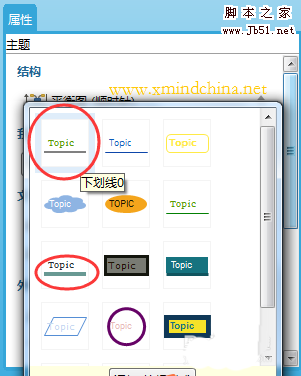
最新评论